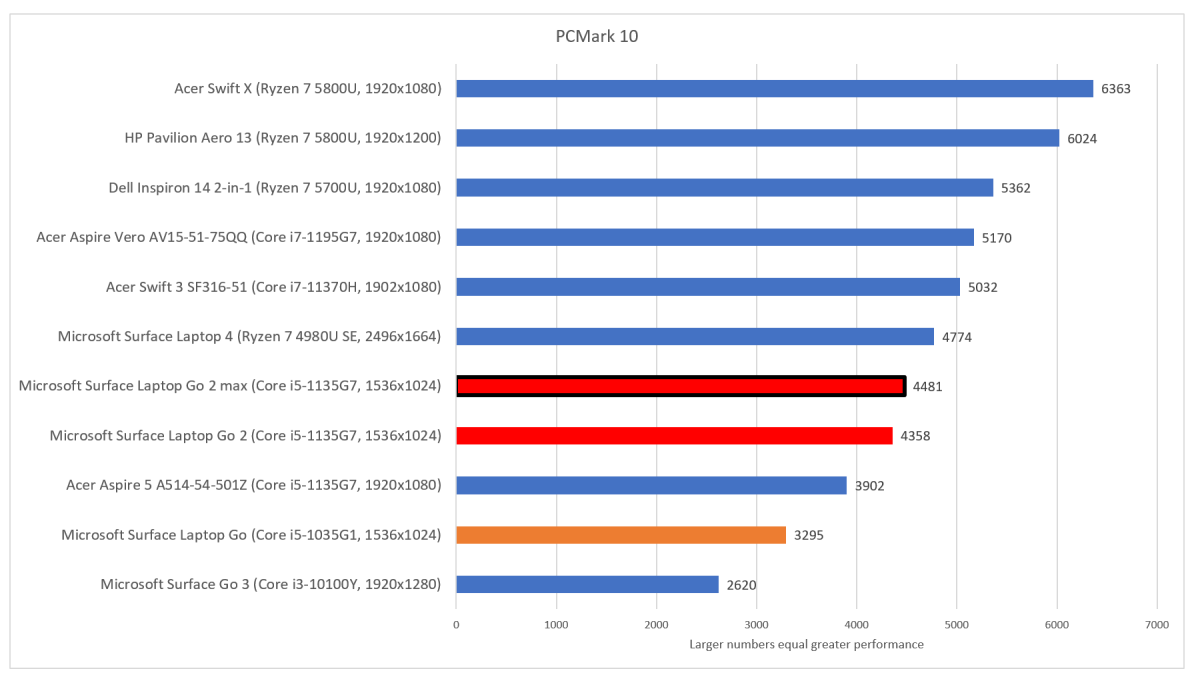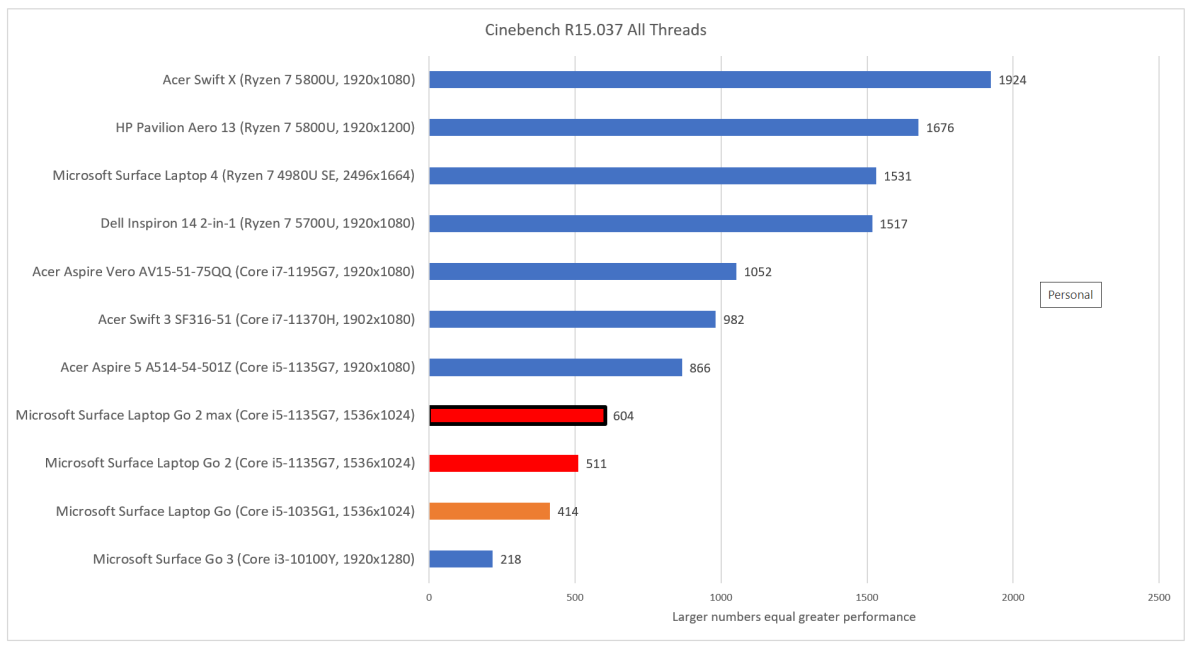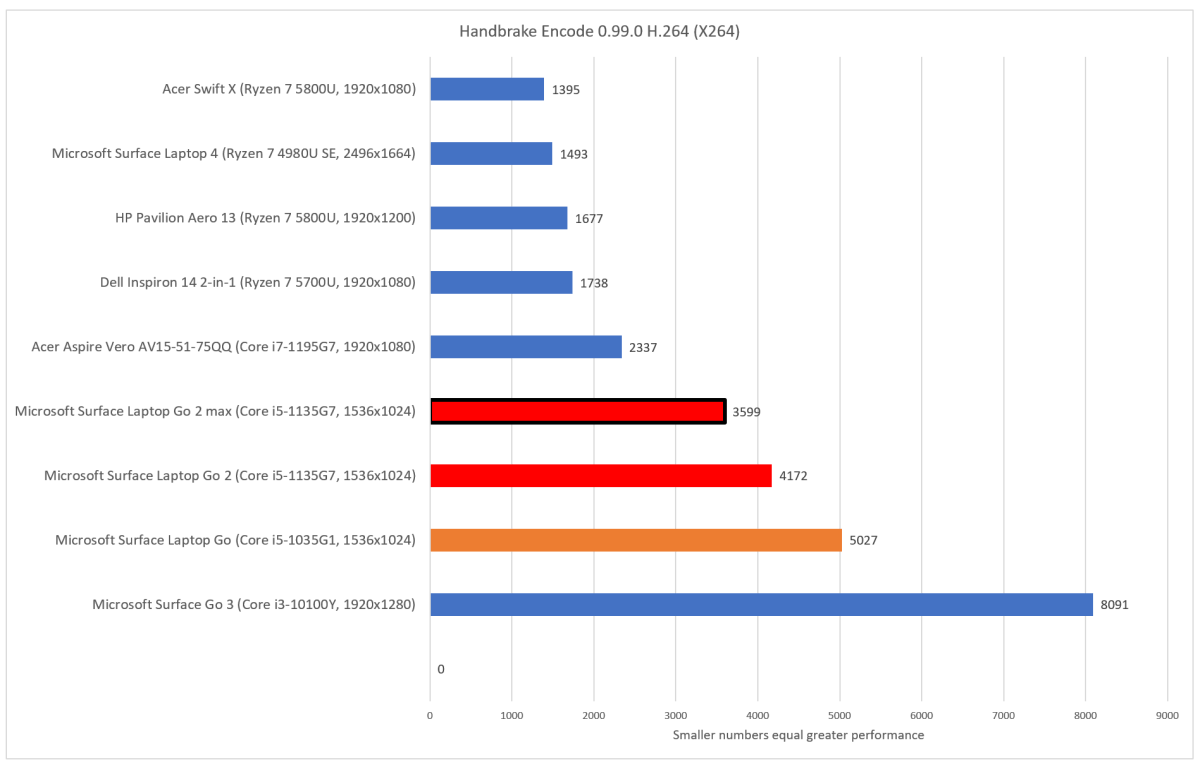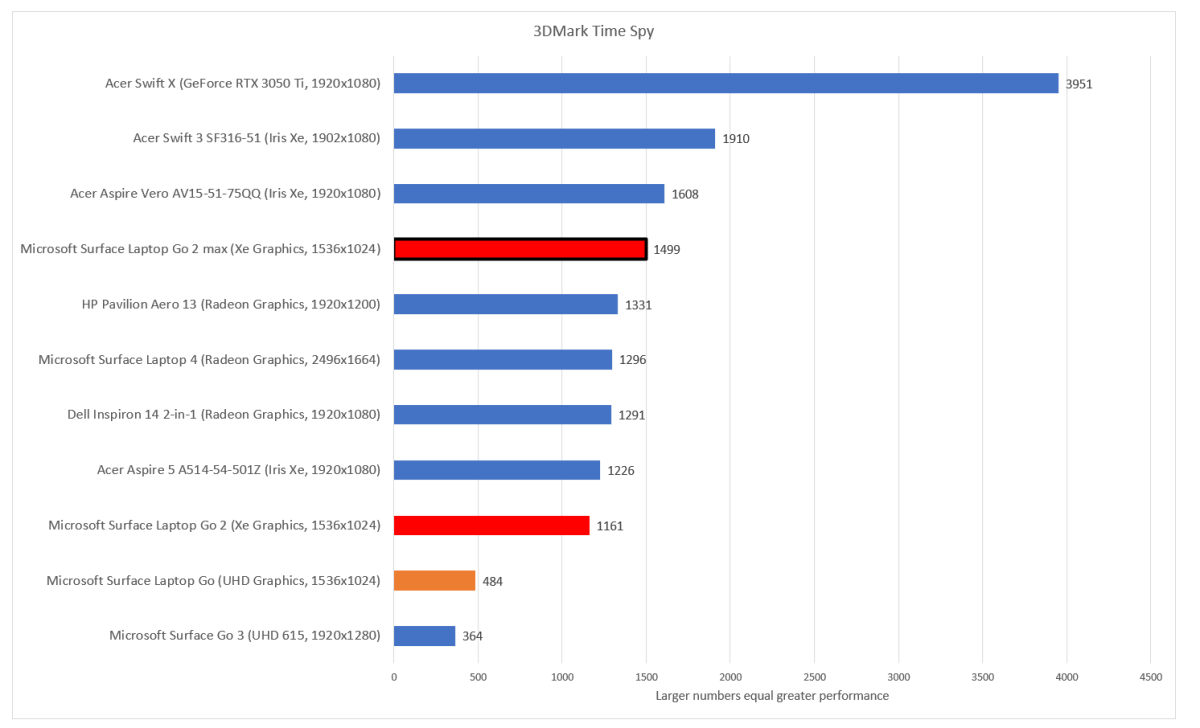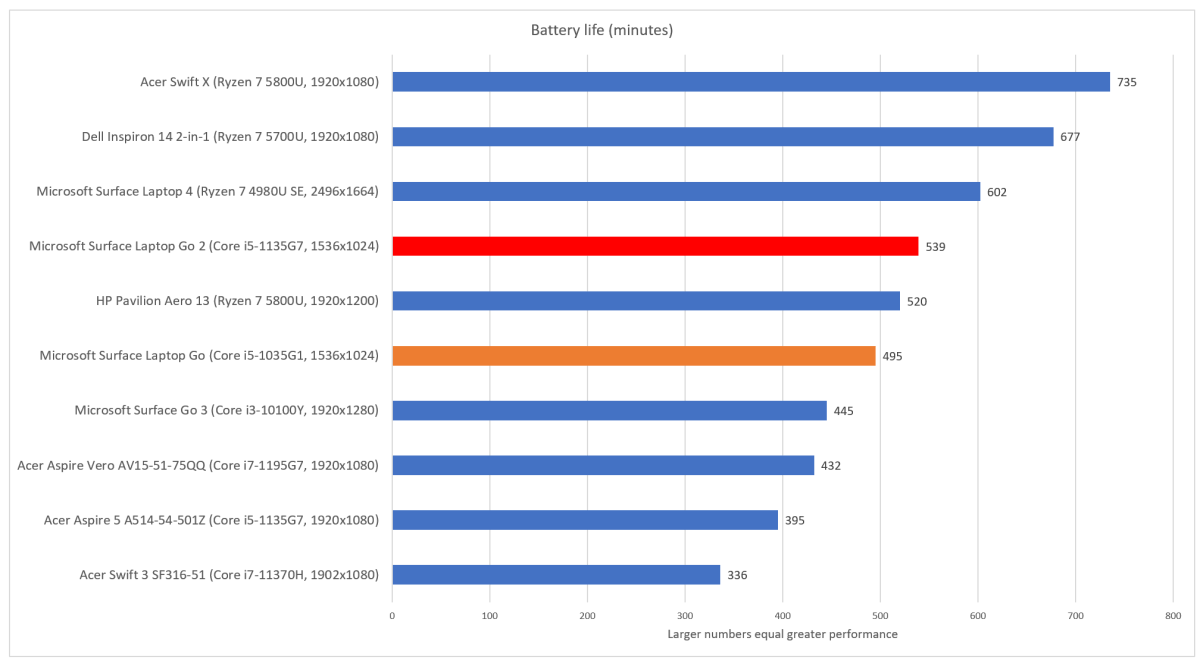האם משטח 2 תומך במחשב נייד 4K
Impacthub – מחשב נייד משטח 4 מתאם
הסוקרים המומחים שלנו מבלים שעות בבדיקה והשוואה בין מוצרים ושירותים כך שתוכלו לבחור את הטוב ביותר עבורכם. למידע נוסף על האופן בו אנו בודקים.
יכול Surface Pro 7 Power Dual 4K תצוגות חיצוניות?
התשובה הטובה ביותר: כן, Surface Pro 7 ו- Pro 7 Plus תומכים בתצוגות חיצוניות כפולות 4K עם קצב רענון של 60 הרץ. תלוי בחומרה שיש לך בהישג יד, ישנם כמה פתרונות להשגת הגדרה זו.
1. השתמש במתאם: כאשר שוחרר ה- PRO 7 לראשונה, היו אפשרויות מתאם מוגבלות לחיבור מסכי 4K כפול. עם זאת, כמה מתאמים עם מפרט מעולה הפכו זמינים. מתאם ה- USB-C 4K של הכבל.4 תחבורה מרובת-זרם (MST) תמיכה בטיפול בתצוגות 4K כפולות בקצב רענון של 60 הרץ. כל שעליך לעשות הוא לחבר אותו ליציאת ה- USB-C של PRO 7 שלך ולחבר כל צג 4K חיצוני בנפרד.
2. השקיעו במוניטור עם DP 1 יליד.4 תמיכה ב- MST: אפשרות נוספת היא לרכוש צג התומך באופן טבעי ב- DP 1.4 MST למעלה (דרך DisplayPort או USB-C) ו- DP 1.2 או 1.4 למטה. זה מאפשר לך להתחיל שרשרת דייזי, שם הצג השני צריך רק להריץ את DP 1.2 או DP 1.4 כדי להתחבר לתצוגה הראשונה. אמנם קשה למצוא צגים עם מפרטים אלה, אך ה- BenQ 27 אינץ ‘PD2700U הוא בחירה מתאימה, במחיר של כ -500 דולר. כדי לחבר צג זה ל- PRO 7 שלך, תצטרך מתאם USB-C קטן ל- DP, אותו ניתן לרכוש מענייני כבלים בכ- $ 18.
מה עם Surface Pro 8?
Surface Pro 8 של Microsoft הביא שינויים משמעותיים למערך ה- Pro, כולל שלדה מעוגלת יותר, תצוגה גדולה יותר, מצלמה טובה יותר, סוללה גדולה יותר, חומרת ביצועים חדשה ויציאות חדשות. ה- Pro 8 כולל כעת יציאות Thunderbolt 4 כפולות, ומאפשר לך להתחבר לתחנות עגינה של Thunderbolt 4 עוצמתיות. בעזרת יציאות אלה תוכלו להתחבר באופן תיאורטי היישר לכמה צגים של 4K באמצעות כבלי Thunderbolt.
Impacthub – מחשב נייד משטח 4 מתאם
בעזרת מתאם ImpActhub, אתה יכול לשפר את היכולות של מחשב נייד משטח 3, מחשב נייד 4 פני השטח והמחשב הנייד לפני השטח GO. המתאם מעוצב עם פונקציונליות מקסימאלית בחשבון, הכולל יציאת USB-C ייעודית ויציאת HDMI ששניהם תומכים ב- 4K @ 60Hz. ניתן להשתמש בו זמנית יציאות וידיאו אלה כדי להשיג תצוגות מורחבות עם רזולוציות 4K @ 60 הרץ. בנוסף, המתאם כולל שלוש יציאות USB-A התומכות ב- USB 3.2 מהירויות דור 2 (10 ג’יגה-ביט לשנייה), יציאת Ethernet של ג’יגה-בייט (10/100/1000) לחוויה אינטרנט ישיר ללא פיגור, ויציאת AUX לפלט שמע. מתאם ImpActhub הוא המתאם החזק ביותר הקיים בשוק כיום עבור דגמי ה- Go של המחשב הנייד 3, 4, ו- Surface נייד Go Models.
מתאם ImpacThub כולל:
- שלושה USB-A 3.2 דור 2 יציאות של 10 ג’יגה -ביט לשנייה
- 4K @ 60 הרץ רזולוציות תצוגה
- סרטון USB-C
- 4K @ 60 הרץ פלט וידאו
- יציאת שמע או מיקרופון
מתאם ImpacThub תואם את דגמי המחשב הנייד של השטח הבאים:
- מחשב נייד משטח 3
- מחשב נייד פני השטח 4
- מחשב נייד פני השטח
פרטי משלוח:
משלוח מקומי סטנדרטי בחינם זמין לכל ההזמנות. ניתן להשיג גם משלוח בינלאומי בעלות נמוכה. ניתן לשלוח את מתאם ImpacThub ברחבי העולם.
מיועד למחשב נייד פני השטח
מתאם ImpacThub מיועד באופן מקצועי עבור דגמי המחשב הנייד של פני השטח, כולל מחשב נייד 3, 4, ומחשב נייד פני השטח GO. זה תוכנן באופן ספציפי כדי להעביר את הפרודוקטיביות של המחשב הנייד שלך.
Impacthub – מחשב נייד משטח 4 מתאם
הסוקרים המומחים שלנו מבלים שעות בבדיקה והשוואה בין מוצרים ושירותים כך שתוכלו לבחור את הטוב ביותר עבורכם. למידע נוסף על האופן בו אנו בודקים.
יכול Surface Pro 7 Power Dual 4K תצוגות חיצוניות?
התשובה הטובה ביותר: כן, Surface Pro 7 ו- Pro 7 Plus תומכים בתצוגות חיצוניות כפולות 4K עם קצב רענון של 60 הרץ. תלוי בחומרה שיש לך בהישג יד, ישנם כמה פתרונות להשגת הגדרה זו.
קישוריות משתנה לעתיד
מדוע אתה יכול לסמוך על Windows Central
הסוקרים המומחים שלנו מבלים שעות בבדיקה והשוואה בין מוצרים ושירותים כך שתוכלו לבחור את הטוב ביותר עבורכם. למידע נוסף על האופן בו אנו בודקים.
לא הרבה השתנה פיזית לדור זה בהשוואה ל- Pro 6, אך ל- Surface Pro 7 הוחלף Mini Displayport שלו ב- USB-C 3.1. זה איפשר אפשרויות קישוריות רב -תכליתיות המתאימות יותר לעתיד. אותו הדבר נכון גם לגבי ה- Surface Pro 7 Plus, הגרסה הרעננה הקלילה הזמינה בצד העסקי של האתר של מיקרוסופט. מכשירים ואביזרים חיצוניים רבים הולכים בדרך של USB-C, ולפני כן למחשבים הניידים המקצוענים לא הייתה דרך מקומית להתחבר.
כפי שנדון בסרטון מכניקה של מיקרוסופט המפרט את התכונות של מכשירי Surface Pro 7, USB-C 3.יציאה אחת יכולה להניע תצוגות 4K כפולות בקצב רענון של 60 הרץ. זה משאיר את יציאת המשטח של Connect בחינם לטעינה ישר ללא צורך במעגן משטח 2, והוא משאיר את יציאת ה- USB-A פתוחה לחיבור משהו כמו אחד הבחירות שלנו לרכזת ה- USB הטובה ביותר.
בפוסט מאיר עיניים של דן ס. הבלוג של צ’רלטון, מתברר כי חיבור מסכי 4K כפול באמצעות USB-C ופגיעה בקצב הרענון של 60 הרץ דורש חומרה נוספת או מיוחדת בגלל התמיכה המקורית של Pro 7 בתצוגה 1.4. כדי להשיג הגדרה זו, יש לך כמה אפשרויות.
הפיתרון הקל ביותר, וכנראה זה שרוב האנשים יבחרו בו, מוסיף מתאם. כאשר שוחרר ה- PRO 7 לראשונה היו אפשרויות מתאם מוגבלות, אם כי חלק עם מפרט מעולה הפכו זמינים.
מתאם ה- USB-C 4K של הכבלים זמין בכ- 66 $ ויש לו את DisplayPort 1 הנכון.4 תחבורה מרובת-זרם (MST) תמיכה בטיפול בתצוגות 4K כפולות בקצב רענון של 60 הרץ. פשוט חבר אותו ליציאת ה- USB-C של Pro 7 שלך וחבר כל צג 4K חיצוני בנפרד.
יש גם אפשרות להשקיע בצג התומך באופן טבעי ב- DP 1.4 MST למעלה (דרך DisplayPort או USB-C) ו- DP 1.2 או 1.4 למטה כדי להתחיל שרשרת דייזי. הצג השני צריך רק להריץ את DP 1.2 או DP 1.4 כדי להתחבר לתצוגה הראשונה.
קשה למצוא צגים שיכולים להתמודד עם היותה ראשונה בסוג זה של שרשרת דייזי, במיוחד עם רזולוציית 4K, אך PD2700U בגודל 27 אינץ ‘של BENQ מתאים לחשבון. זה עולה בערך 500 $ ויש לו את התכונות הנכונות והתרבות הצבעים לעבודה בעיצוב מקצועי. שים לב שכדי לחבר צג זה ל- PRO 7 שלך, תצטרך מתאם USB-C קטן ל- DP. לענייני כבלים שוב יש אפשרות תואמת לכ- 18 $.
מה עם Surface Pro 8?
Surface Pro 8 של Microsoft הביא כמה שינויים גדולים במערך ה- Pro, כולל שלדה מעוגלת יותר, תצוגה גדולה יותר, מצלמה טובה יותר, סוללה גדולה יותר, חומרת ביצועים חדשה ויציאות חדשות.
יש כיום יציאות כפולות Thunderbolt 4 ב- Pro 8, המאפשרות לך להתחבר לתחנות עגינה של Thunderbolt 4 חזקות. בזכות יציאות TB4 הכפולות, אתה יכול להתחבר באופן תיאורטי היישר לכמה צגים של 4K ללא יותר מאשר כבלים של Thunderbolt.
Impacthub – מחשב נייד משטח 4 מתאם
אנו מעצבים כל מתאם עם משתמש הכוח בראש. ה- ImpacThub אינו יוצא מן הכלל. ה- ImpacThub מתחבר למחשב הנייד שלך 3, מחשב נייד 4 פני השטח והמחשב הנייד לפני השטח הולכים בצורה מושלמת. הרחבת היכולות האמיתיות של המחשב הנייד שלך באסתטיקה וביצועים. כל יציאה הוצבה מהורהר לפונקציונליות מקסימאלית. יציאת USB-C ייעודית ויציאת HDMI תומכים שניהם 4K @ 60Hz. ניתן להשתמש בשני חלקי הווידיאו בו זמנית ולהשיג תצוגות מורחבות עם רזולוציות 4K @ 60 הרץ. שלוש יציאות USB-A תומכות ב- USB 3.2 מהירויות דור 2 (10 ג’יגה -ביט לשנייה). יציאה של Gigabit Ethernet (10/100/1000) לחוויה אינטרנט ישיר ללא פיגור. יציאת AUX מספקת אודיו להגדרת הרמקול שלך. ה- ImpactHub מתעלה על הערעור האסתטי של המחשב הנייד היפה שלך ושומר עליך פרודוקטיבי יותר מכל מכשיר אחר. ה- ImpacThub הוא המתאם החזק ביותר של מחשב נייד השטח 3, 4 והמחשב הנייד Surface Go, הקיים בשוק כיום.
שלושה USB-A 3.2 דור 2 יציאות של 10 ג’יגה -ביט לשנייה
4K @ 60 הרץ רזולוציות תצוגה
סרטון USB-C
4K @ 60 הרץ פלט וידאו
יציאת שמע או מיקרופון
- מחשב נייד משטח 3
- מחשב נייד פני השטח 4
- מחשב נייד פני השטח
פרטי משלוח
משלוח מקומי סטנדרטי בחינם לכל הזמנות. משלוח בינלאומי בעלות נמוכה זמין. אנו שולחים ברחבי העולם.
מיועד למחשב נייד פני השטח
מעוצב באופן מקצועי עבור דגמי המחשב הנייד השטח שלך 3, 4, ומחשב נייד משטח GO. סופר טעינה את הפרודוקטיביות של המחשב הנייד שלך.
תצוגות כפולות 4K @ 60Hz
הגדל את יכולת פלט התצוגה שלך עם יציאת HDMI 4K ויציאת מצב ALT של USB-C. הרחב את התצוגה שלך לפלט פרודוקטיביות גבוה יותר.
דור 2 10 ג’יגה -ביט לשנייה
העבר נתונים על 10 GBPs עם שלושת יציאות ה- USB-A. מיועד למשתמשי חשמל להשתמש במחשבים הניידים הפוטנציאל המלא.
מחשב נייד משטח מיקרוסופט GO 2 סקירה: משטח בעלות נמוכה של ערך בינוני
בעוד שהמחשב הנייד המקורי משטח שרד בין ים של מחשבים ניידים תקציביים, ישנם מספר מחשבים ניידים במחיר יחסית שפשוט מציעים ערך רב יותר מהמחשב הנייד לפני השטח GO 2. פשוט השגיח על ירידות מחירים שיכולות לעשות את ההבדל.
המחירים הטובים ביותר כיום: מחשב נייד משטח של מיקרוסופט Go 2
השוואת מחירים של מעל 24,000 חנויות ברחבי העולם
מיקרוסופט’מחשב נייד משטח G Go 2 מחשב נייד מנסה לשכנע אותך ששדרוג מעבד מספיק כדי להניע אותך על התחרות תוך כדי לצבוט את תצורות המחירים ולהוסיף צבע חדש. ואתה יודע מה? הקפיצה לשבב ליבה 11 של גן כן חשוב, במיוחד כשאתה מתאים את הגדרות הביצועים של Windows 11.
אָנוּ’אני מציג בפניך את הטוב ביותר של מה שיש למחשב הנייד Surface Go 2 להציע (קורא טביעות אצבע מעולה), אך גם מצביע על כמה מחשבים ניידים במחיר יחסית שעשויים להציע יותר ממה שאתה’מחפש מחדש. אתה’אני רוצה גם לשים לב מקרוב לתמחור בזמן אמת. בשוק זה, קיצוץ מחירים צפוי של 100 $ בלבד מתחת למחיר המחירון יכול לעשות את ההבדל האמיתי.
מחשב נייד פני השטח GO 2: מפרט ותכונות
מיקרוסופט’S פני השטח של מחשב נייד 2 נותר יחסית ללא שינוי מהאיטרציה הקודמת שלו, המחשב הנייד המקורי של פני השטח, כאשר כל המפרטים העיקריים מלבד שני המפרטים העיקריים מקבלים שדרוגים. ה- Go 2 משתמש כעת באינטל’מעבד ליבה 11 של גן ב -11 בפנים, אם כי עם אפשרות יחידה: Core i5-1135G7. זֶה’דור מאחורי רוב המחשבים הניידים, המשתמשים באינטל’S שבבי ליבה 12 או מעבדי Ryzen המתחרים מ- AMD. מיקרוסופט גם עשתה שינוי משמעותי במערכת ההפעלה. כעת הוא משתמש ב- Windows 11 Home, שמבטל את כל בעיות תצורת האפליקציות הקודמות סביב הכללת Windows 10 במצב S.
צרכנים רשאים לבחור בין 4GB ל- 8GB של זיכרון RAM או 128GB ו- 256GB של אחסון SSD. אָנוּ’D ממליץ לקונים פוטנציאליים להימנע מגרסת ה- RAM של 4GB 4GB, מכיוון שמגבלות הזיכרון יכולות להשפיע לרעה על הביצועים. מיקרוסופט’S אחסון ענן של OneDrive ואפשרויות אחסון חיצוניות של צד שלישי פוטנציאליות הופכות את אפשרויות האחסון של 8 ג’יגה-בייט/128 ג’יגה-בייט ו- 8GB/256 ג’יגה-בייט, עם זאת, ואפשרות SSD של 64 ג’יגה-בייט המוצעת במחשב הנייד Surface הוסרה. למעשה, מיקרוסופט מעודדת אותך להפעיל את גיבוי הענן OneDrive במהלך תהליך ההתקנה.
בסך הכל, המחשב הנייד של פני השטח שלך GO 2 אפשרויות נעות בין 599 $ ל- 799 $ לעומת 549 $ ל- 899 $ טווח של הדגם הקודם. זה לא’T די פגע בנקודת המחיר התקציבית של מחשבים ניידים מתחרים, אך ללא ספק מייצג משהו של קיצוץ מחירים.
אחרת, מיקרוסופט הוסיפה תצורת צבע חדשה, מרווה. זה בנוסף לאפשרויות הצבע הקיימות של פלטינה, כחול קרח ואבן חול. לעסקים יש גם את הבחירה לקנות את מחשב הנייד Surface Go 2 לעסקים, שמגיעים מראש עם Windows 11 Pro ולא עם מערכת ההפעלה הביתית של Windows 11 המלווה את דגמי הצרכנים. ניתן להגדיר את הגרסה העסקית גם עם Windows 10 Pro.
- לְהַצִיג: 12.45 אינץ ‘(1536 × 1024, 148 PPI)
- מעבד: Core I5-1135G7
- גרָפִיקָה: גרפיקה XE
- זיכרון: 4GB-8GB LPDDR4X (8GB כפי שנבדק)
- אִחסוּן: 128GB-256GB SSD (256GB כפי שנבדק)
- יציאות: 1 USB-C, 1 USB-A, Connect פני השטח, 3.שקע שמע 5 מ”מ
- מַצלֵמָה: 720p F2.0 (פונה למשתמש)
- סוֹלְלָה: 39.7WH (יכולת עיצוב), 40.7WH (יכולת מטען מלאה מדודה)
- אַלחוּט: Wifi 6 (802.11ax), Bluetooth 5.1
- מערכת הפעלה: Windows 11 Home (צרכן); Windows 11 Pro/Windows 10 Pro (Business)
- מידות (סנטימטרים): 10.95 x 8.12 x 0.62 אינץ ‘
- מִשׁקָל: 2.48 פאונד
- שִׁלדָה: אלומיניום, עם שרף פוליקרבונט (30 אחוז תוכן ממוחזר לאחר הצרכן)
- צבעים: כחול קרח, אבן חול, פלטינה, מרווה
- מחיר: החל מ- $ 599 (799 $ כפי שנבדק)
מארק האכמן / IDG
מחשב נייד פני השטח GO 2: בניית איכות ויציאות
המחשב הנייד לפני השטח GO 2 הוא למעשה רענון של המחשב הנייד המקורי של פני השטח ואנחנו’D מעודד אותך לקרוא מחדש. אָנוּ’לסבול את הנקודות החשובות כאן, אך ההבדלים המשמעותיים ביותר הם בביצועים, אותם אנו מסכמים בסעיפים למטה.
מיקרוסופט עיצבה את המחשב הנייד של פני השטח GO 2 כתשובה שלה ל- Chromebook, מחשב נייד צדפה זול וקומפקטי (יחסית). בעבר, מחשב הנייד של פני השטח היה חלון ראווה עבור Windows 11 במצב S, גרסה מוגבלת של מערכת ההפעלה שהגבילה את המשתמשים להוריד אפליקציות שאושרו מראש מחנות Microsoft. Microsoft Hasn’לא אמר למה זה עשה את השינוי, אבל הוא מציע את החופש להוריד את כל האפליקציה שאתה’D כמו ללא צורך לעבור ממרחק של Windows 11 במצב S, כאשר המחשב הנייד נשלח במקום עם Windows 11 Home.
מבחינה פיזית, המחשב הנייד של פני השטח GO 2 הוא מחשב נייד קומפקטי וקל משקל שתצוגה שלו מתקפלת חזרה לכ- 45 מעלות. בתוך התיבה, מיקרוסופט כוללת מטען 39W שמפעיל את המחשב הנייד דרך מחבר Surface Connect בצד ימין של התצוגה. לחלופין, אתה’אני יוכל להטעין את המחשב הנייד דרך יציאת ה- USB-C, בתנאי שיש לך מטען USB של צד שלישי שמספק מספיק כוח. הקלדה על המחשב הנייד של פני השטח 2 עשויה להיראות כאילו היא עשויה להיות מעט צפופה, בהתחשב בסיפון המקלדת הקטן יותר. עם זאת, מיקרוסופט מתגלה רק על חצי סנטימטר של שטח מקלדת לעומת, למשל, לסטודיו למחשב הנייד Surface. זה’זה בסדר גמור.
מארק האכמן / IDG
כפי שציינו בסקירתנו על המחשב הנייד של פני השטח, הממדים הקטנים יותר מועילים לתצוגה. אם כי 12.תצוגה בגודל 45 אינץ ‘(148 PPI) לא’T די להגיע לצפיפות הפיקסלים של מסך 1080p, התצוגה הקטנה יותר לא עושה’לא משפיע לרעה על ספירת הפיקסלים הקטנה יותר על ידי כך הרבה. תמונות עדיין ייראו מעט מגורענות במקומות, ואתה’להבחין בטקסט שהוא לא’t חד כמוך’D מצפה במחשב הנייד’מסך s. אבל שם’S גם שום דבר לא מונע ממך לחבר אותו לתצוגה חיצונית וברזולוציה גבוהה יותר. הפוריסט בנו רצה לדחות את תצוגת ה- 1024p שלו מההתחלה, אבל למעשה זה באמת לא’לא משנה. מצד שני, זה’זה קצת מוזר שיש לו הרבה פחות רזולוציית מסך ממיקרוסופט’S $ 629.99 פני השטח גו 3 טבליות.
בצד שמאל של המחשב הנייד אתה’למצוא יציאת USB-A קונבנציונאלית, יציאת USB-C ושקע אוזניות, המתאימה לחיבור מכשירים מודרניים ומורשת כאחד. בצד ימין מיקרוסופט כוללת את יציאת ה- Surface Connect, שהחלה לשלול במכשירי השטח היקרים יותר שלה. ה- Surface Connect מאפשר לך להרחיב את המחשב הנייד לפני השטח GO 2’יכולות קלט/פלט דרך מזח השטח, כולל תצוגות. בכל מקרה, המחשב הנייד Surface Go 2 יתמוך בתצוגה אחת נוספת של 4K ותצוגה אחת של 1080p (או שתי תצוגות 1080p), שניהם ב 60 הרץ. זֶה’זה כנראה בסדר גמור עבור מחשב נייד תקציבי.
מארק האכמן / IDG
המחשב הנייד לפני השטח GO 2 אינו חסר מאוורר. נראה שהוא מפרק אוויר פנימה והחוצה דרך הציר. הגדרת ברירת המחדל של Windows 11 עבור חשמל/ביצועים היא ההגדרה הנמוכה ביותר שלה, כאשר המאוורר יבעט מדי פעם תחת עומס. זה בדרך כלל לא’עם זאת, לא מתרחש במהלך גלישה באינטרנט או עבודות משרדיות. אתה יכול להעלות את הביצועים דרך הגדרות Windows 11, שם זה ישנה את ההבדל הקטן (עוד על זה בקטע הביצועים שלנו). בזמן שאתה’כמעט בטוח לחוות רעשי מעריצים, זה לא צריך’לא להיות מטרד.
אָנוּ’LL הפנה אותך למחשב הנייד המקורי שלנו סקירה לפרטים נוספים על תצוגת sub-1080p. התשובה הקצרה היא שלא, צפיפות הפיקסלים התחתונה לא עושה’נראה שזה חשוב, אם כי זה מורגש במקרים מסוימים. בעוד שתצוגה זו דורגה בערך 330 ניט’S תצוגה המייצרת 358 ניט. בזמן שזה’זה לא ממש בהיר מספיק כדי לעבוד בחוץ באור שמש ישיר, זה אמור להיות בסדר לחדרים מוארים אפילו. עם זאת, סולם הצבעים די גרוע. זה’S 96 אחוז ממסולם צבעי SRGB, אך רק 71 אחוז מה- AdoBergb. זה לא יוצר’מחשב נייד.
מארק האכמן / IDG
באופן מסורתי, מקלדות פני השטח היו בין הטובים ביותר בענף, אם כי הם’יש מעט בשנים האחרונות. המחשב הנייד לפני השטח נשאר 2 מקלדת, עד כמה שאנו יכולים לדעת, ללא שינוי מהמחשב הנייד השטח GO, עם 1 עם 1.3 מ”מ של נסיעות מפתח. זֶה’S די נוח בספרי, עם סיפון מקלדת שממלא כמעט את כל רוחב המקלדת. לרוע המזל, מיקרוסופט בחרה לא לכלול תאורה אחורית במקלדת בשני הדורות של המחשב הנייד לפני השטח GO.
אני יכול’גם לא מתלונן על משטח המעקב: זה’S גדול למדי וממלא את מנוחת הדקל הזמינה. זה’ניתן ללחוץ כל הדרך לפסגה, אם כי זה דורש מאמץ מסוים במחצית העליונה. מחוות עבדו כצפוי.
מארק האכמן / IDG
אתה’כנראה שאוהב את קורא טביעות האצבע את זה’S שוכן מתחת לכפתור ההפעלה. Windows מבקש מכם לאמן אותו בהרחבה, לנוח ולהסיר את האצבע הרבה פעמים לפניו’מרוצה, בזוויות שונות. זה משתלם; המחשב הנייד לפני השטח הולך 2’קורא טביעות אצבע היה מהיר ומגיב ויכול להתחבר אותך ולהפעיל את המחשב בברז אחד. וכן, קורא טביעות אצבע לא’לא יהיה אכפת אם אתה’גם לובש מסכת מגן במקום ציבורי.
המחשב הנייד של פני השטח GO 2 מכיל זוג רמקולים אומניזניים הפונים כלפי מעלה, המשופרים עם Dolby Atmos. השמע די בינונית. זה’אין מה להתלונן עליו (בכל הנוגע לאודיו של מחשב נייד שטוח), אבל גם על מה לכתוב הביתה. יש עדיין מחשבים ניידים טובים יותר בכל הנוגע לאודיו. HP’השימוש ברמקולי B&O יכול לספק צליל הגון במחשבים הניידים התקציביים שלהם וב- Dell’S Latitude 9510 ומחברות XP.
מיקרוסופט בחרה במצלמה סטנדרטית של 720p הפונה למשתמש במקום מצלמת רשת 1080p עבור מחשב הנייד Surface Go 2, שתואם את התחרות, גם מחשבים ניידים תקציביים וגם מתחרים יקרים יותר. כמו קודמו, התמונה שהתקבלה מעט רכה, אם כי עם איזון צבעוני וחשיפה. זוג מיקרופונים בשטח רחוק יעזרו בשיחות זום וצוותים, אם כי הם לא עשו’לא נשמע גרוע יותר או טוב יותר ממכשירים אחרים כאשר נבדקים עם Windows’ אפליקציית מקליט קול.
מארק האכמן / IDG
המחשב הנייד לפני השטח GO 2 לא’נראה כי לא נשלח עם תוכנות פלטה, אם כי הדבר ניתן להגדיר מעט: במהלך תהליך ההתקנה, Windows 11 תשאל אם ברצונך שהמחשב הנייד שלך יוגדר למשחקים, פרודוקטיביות, סביבה משפחתית או שילוב כלשהו של הבחירות השונות. באופן כללי, זה’מכונה מיטוב יחסית.
מחשב נייד פני השטח GO 2 ביצועים
שדרוג המעבד מוסיף מעט לביצועים הכוללים של המחשב הנייד לפני השטח, אם כי זה’חשוב לציין שמיקרוסופט שיחררה את המחשב הנייד Surface Go 2 (עם שבב ליבה 11-gen בפנים) במהלך התקופה בה יותר ויותר מחשבים ניידים משלוחים עם 12-Gen “אגם אלדר” שבב ליבה או AMD’S Ryzen שווה ערך. מצד שני, הביצועים לא צריכים’לא תהיה העדיפות הראשונה שלך עם המחשב הנייד לפני השטח GO 2.
בדיקות בעולם האמיתי עם המחשב הנייד לפני השטח GO 2 חיזקו את רשמינו מקודמו. בחר 8 ג’יגה -בייט של זיכרון RAM ואתה צריך להיות בסדר. המחשב הנייד גולש באינטרנט באמצעות Microsoft Edge באופן מקובל, ושיחק וידאו 4K בחזרה באמצעות שירותי סטרימינג בסדר גמור. זֶה’זה כמובן קצת לא נכון, מכיוון שסרטון YouTube 4K60 הועבר למעשה למחשב הנייד באמצעות רזולוציית תת -080p לאחר המחשב הנייד’יכולות S התגלו. עם זאת, זה עדיין ביצע כמעט בצורה מושלמת, והפיל רק 3 פריימים בלולאת מבחן של 10,000 מסגרת.
באופן טבעי, זה לא’T מחשב נייד למשחקים, אם כי אתה בהחלט יכול לנסות את Game Pass Ultimate’תכונת משחקי ענן. השתמשנו בבקר ישן של Xbox 360, מחובר באמצעות USB וקיבלנו את מה שהיינו מצפים ממשחק ענן מוזרם. מדד התלת מימד שלנו למטה מציין כי המחשב הנייד לפני השטח GO 2 באמת הוא’T מחשב משחק, אחרת.
אָנוּ’השווה את המחשב הנייד של 799 $ פני השטח 2 למחשבים תקציביים אחרים שאנחנו’VE נבדק לאחרונה: ACER SWIFT 3 $ 860 $ (SF316-51), Dell Dell Inspiron 14 2-in-1 דולר, Acer Aspire 5 $ 499, ו- Acer Swift X של 1,000 $, שמוסיף GPU דיסקרטי עבור Oomphing נוסף Oomphing נוסף. אָנוּ’VE כללה גם את ביתן המחיר של 750 כ”ס של $ 750 כ”ס Aero 13, 799- $ 899 $ Acer Aspire Vero ושני מכשירי משטח מיקרוסופט, המחשב הנייד השטח 4 (Ryzen) והנייד השטח המקורי Go Go Go.
אנו משתמשים בארבע בדיקות סטנדרטיות: UL’S PCMARK 10 ו- 3DMARK למדידת שימוש כללי במשרד ומשחקים תלת -ממדיים פלוס CineBench R15 וכלי המרת וידאו של בלם היד.
PCMark 10 מספק גוש של בדיקות, מגלישה באינטרנט לעבודה במשרד, כמו גם למשחקי קל ואפילו עבודות CAD מסוימות. זה’כלי כללי טוב לבדיקת הביצועים והמחשב הנייד לפני השטח GO 2 מתפקד די טוב. זהו מבחן טוב לקבוע פשוט עד כמה טוב המחשב הנייד לפני השטח יופיע בממוצע.
מארק האכמן / IDG
לאפליקציות שדון’לא נופל למגוון עומסי העבודה שמכסה PCMark, אנו משתמשים ב- CineBench R15 כדי למדוד עד כמה המחשב הנייד יופיע. אינטל’S Core I5-1135G7 הוא שבב מרובע ליבות עם שמונה חוטים ואנחנו מקישים כולם כדי להעניק תמונה במהירות האפשרית. זה דוחף את המחשב הנייד’מעבד S לגבול למשך זמן קצר.
מארק האכמן / IDG
לבדיקה ממושכת יותר, אנו משתמשים בלם יד, כלי להמרת וידאו שמעביר וידיאו לפורמטים אחרים. הנה, אנו מצלמים סרטון איכותי בהוליווד ומעבירים אותו לאורך ולפורמט המתאים לטאבלט. בעוד שהיא מדמה משימה בעולם האמיתי, היא גם מודדת עד כמה המחשב הנייד שומר על עצמו קריר תחת עומס כבד. מחשב נייד מנוהל תרמית יכול לבצע ביצוע מהירויות שעון גבוהות יותר לפרק זמן ארוך יותר, ולהשלים את המשימה במהירות.
מארק האכמן / IDG
אנו משתמשים בתלת מימד כדי להעריך עד כמה טוב ה- GPU מתפקד. עם המעבר ל “G7” שבב גרפי, אנו מצפים לחבטה בביצועי גרפיקה, אם כי שום דבר קרוב למה ש- GPU נפרד יספק. המחשב הנייד של פני השטח GO 2 מופיע כראוי עבור מחשב נייד בכיתה שלו.
מארק האכמן / IDG
לבסוף, אנו מולכים סרטון 4K שוב ושוב עד שתוקף הסוללה. למחשב הנייד של פני השטח GO 2 יש סוללה עם קיבולת זהה כקודמתה, כך שאנחנו’D צפו לאותם חיי סוללה, כאשר וריאציה מסוימת מותרת למערכת ההפעלה והמעבד החדשים של Windows 11. ה- Go 2 נופל בדקה קצרה מתשע שעות של חיי סוללה.
מארק האכמן / IDG
סיכום
חלק מהערעור של המחשב הנייד השטח Go 2 הוא המחיר שלו. אבל קונה חכם צריך להתחיל להסתכל על הסחר. היה משלם 200 דולר נוספים עבור מחשב נייד כמו Lenovo Ideapad Slim 7 Carbon (שאינו זמין) Slim 7 ו- Awland 2 שלה.מסך OLED 8K הגיוני יותר? תמורת כ- $ 950 (בזמן העיתונות), אתה יכול לקנות את Acer Swift X, מכונת משחקים אולטרה-מורדית מלאה. מה עם Acer Swift 3 (SF316-51), מתמודד רב שנתי בטווח של 800 דולר? אפילו ביתן HP במחיר ההשוואה Aero 13 מציע הרבה יותר עבור הדולר. התחרות אינטנסיבית.
מכשירי שטח מיקרוסופט מסוימים הם פשוט הטובים ביותר בכיתה, ומצדיקים את פרמיית המחיר שלהם: טאבלט Surface Pro 8, למשל. המחשב הנייד לפני השטח GO 2 פשוט הוא’T וקונים תקציבי צריכים לשאול שאלות קשות יותר בכל מה שקשור לשלם יותר. בעוד שהמחשב הנייד לפני השטח GO 2 בסדר למה שהוא מציע, הבעיה שלו נפוצה מדי. התחרות יכולה להציע באותה מידה עבור פחות.
מעשית עם מיקרוסופט’מחשב נייד New Surface Pro 9
אחרי קצת זמן קצר עם מיקרוסופט’S שני מחשבים ניידים חדשים שנחשפו כיום, ה- Surface Pro 9 הוא מוצר אטרקטיבי יותר עבור הצלם והצלם הווידיאו בגלל מעבד האינטל 12, וגורם הצורה הנייד הוא מעשי יותר עבור צלמים תוך כדי תנועה.
יהיו לנו רשמים ראשונים מעקב עם Surface Studio 2+, אך לעת עתה, תן’s הפנה את תשומת ליבנו ל- Surface Pro 9.
דגמים ותצורות
ישנן שתי מערכות שונות מאוד בהרכב Surface Pro 9, ובכל זאת הן נושאות באותו שם. ראשית, שם’S Surface Pro 9 עם אינטל’S מעבדי GEN ה -12 האחרונים, הזמינים במעבד Core i5-1235U או במעבד Core i7-1255U ועד 32 ג’יגה-בייט של זיכרון RAM של LPDDR5 ועד 1TB של אחסון SSD נשלף. מכשיר זה יוכל לטפל במשימות Pro צילום וידאו.
באופן מבלבל, הדגם השני נקרא Surface Pro 9 עם 5G, שנשמע כמו גרסה מתובלת של ה- Surface Pro 9, אך הוא למעשה מכשיר עם מעבד זרוע איטי יותר של Microsoft SQ 3 על ידי Qualcomm ומוגבל ל -26 ג’יגה-בייט של זיכרון; ל- Intel Surface Pro יש עד 32 ג’יגה -בייט.
גרסת האינטל של ה- Surface Pro 9 כוללת ארבע יציאות USB-C, שתיים מהן Thunderbolt 4. לגרסת Snapdragon יש רק USB-C 3.2 יציאות וזה חסר רעם.
ל- Surf Pro 9 מבוסס אינטל יש אינטל’S מעבד גרפיקה משולבת X3 והיא תומכת ב- Bluetooth 5.1 ו- Wi-Fi 6e.
ל- Surface Pro Main יש מחיר בין 1,000 ל -2,600 דולר, תלוי בתצורה, ה- Surface Pro 5G מתחיל ב 1300 $, והדגם הגבוה ביותר הוא 1,900 $.
שאלתי את מיקרוסופט על הביצועים של שתי המערכות, ובעוד שהבהירו כי ה- Surface Pro 9 מכוון לצלם או לעורך הווידיאו המתקדם, ה- Surface Pro 9 5G יכול כעת להריץ גרסאות ARM של Photoshop וגם Lightroom. אז יש יתרונות וחסרונות משני הצדדים.
נציג חברה אחד ציין שהוא נוסע לעבודה ללא הרף ומשתמש גם בפוטושופ וגם ב- Lightroom בהרחבה על אותו מחשב וכי הביצועים מספיקים לעבודה מרחוק, בתנאי שתספק לך’השימוש בגרסאות המקוריות של אפליקציות אלה. אין גרסאות ילידיות של זרוע של כלים לבכורה או עמוד התווך האחרים של Adobe.
לשם הבהרה, הפניות עתידיות במאמר זה ל- Surface Pro 9 מתייחסות לגירסת האינטל של קו המוצרים אלא אם כן צוין אחרת.
שאלתי גם את מיקרוסופט על הגרפיקה המשולבת ב- Surface Pro 9 לעומת שימוש ב- GPU נייד נפרד והם אמרו כי מעבד ה- Gen Intel ה -12’גרפיקה משולבת מספקת מספיק כוח למשתמש היעד. זֶה’זה משהו שאנחנו’להעריך מתי מגיעות יחידות סקירה, אך נראה שזה עוקב אחר. ה- Surface Pro 9 יכול להפעיל תצוגות 4K כפולות בנוסף לתצוגה משלו, וכמות העיבוד הזו צריכה להספיק לפוטושופ, בכורה, ושאר כלי העריכה הסטנדרטיים המשמשים צלמים ווידוגרפים.
ה- Surface Pro 9 מגיע בחמישה צבעים פלטינה, גרפיט, ספיר ויער. יש גם גרסה שישית שתוכננה בשילוב עם בית העיצוב של לונדון Liberty Liberty. המודל המעוצב על ידי חירותו ידוע בתבניות הפרחים שלו, יש דפוס פרחוני שנחרט בחלק האחורי של המקרה, ומקלדת פרחונית תואמת.
גורם צורה ושימוש
כפי שנעשה צפוי מהסדרה, Surface Pro 9 הוא מחשב Windows מן המניין את זה’S מובנה במכשיר בגודל טאבלט. מריץ את Windows 11 והדור האחרון של מעבדי אינטל סלולרי, מיקרוסופט אמרה שהיא עוצמתית מספיק כדי לבצע עריכת תמונות ווידאו. לדגמי Surface Pro 9 המוצגים לא הועמסו עליהם פוטושופ או בכורה שהועמסו עליהם, ולכן לא הצלחתי לאמת את הטענה הזו, אבל הדור האחרון של המעבדים צריך להיות מספיק כדי להתמודד עם הרבה משימות מתקדמות רבות.
עם עיצוב מבוסס טאבלט, למכשיר יש גב צירים משולב, שמתקפל למטה כדי לשמור על המכשיר זקוף. ציר זה מאפשר גם להציב את הטבלט במגוון זוויות. לאחר שהשתמשנו במחשבי שטח קודמים i’M בדרך כלל מחבב את הדרך בה המערכת עובדת, ובכל זאת אני מגלה שזה יכול להיות קשה לשימוש כאשר במטוסים – שם אני עובד לא מעט. עיצוב הציר מעניק לו פרופיל עמוק יותר מאשר מחשב נייד מסורתי, אך מחשבים ניידים קלים’לא נועד להפוך לטאבלטים מבוססי מגע.
במקלדת שתי תצורות, כאשר אחת פותחת כדי לחשוף את מיקרוסופט’עט חדש. לאחר שאיבדתי הרבה עיפרון תפוחים באייפד שלי, אני’m אוהב במיוחד את העיצוב הזה.
העט עצמו נחמד מאוד. אין פיגור בולט והתחושה כאשר הרישום טוב אבל לא “מתחשק לחשוף על נייר” מכיוון שכל חברה מתעקשת חוויותיהם. העט מוכר על ידי המסך מכמה מילימטרים משם, ובמקרים בודדים בחרתי בטעות משהו לא מכוון מכיוון שהמכשיר רשם את העט המרחף כמגע.
בעיצוב חכם, כאשר לחלק החלק העליון של העט נלחץ פעמיים הוא משיק כלי לרישום/רישום, ומאפשר למשתמשים לשרטט דברים מבלי שיצטרכו לפנות לסרגל המשימות.
למפתחות יש תחושה נחמדה וקל להקליד. הֵם’מחדש מעט פחות קפיצי מהייצור הנוכחי שלי MacBook Pro, אך תחושה טובה יותר מאשר המקלדת ב- iPad Pro שלי.
כאשר הטאבלט מנותק מהמקלדת, האייקונים גדלים בגודל על מנת להקל עליהם על ההקשרה, וזה נגיעה נחמדה.
תצורת הטאבלט מרגישה מאוזנת ונוחה להחזיק. בדיוק כמו באייפד שלי, סביר להניח שאשתמש בזה לצריכת בידור, ולציור עם העט. אני’ביצע עריכת תמונות באייפד שלי ללא מקלדת, ורק מצא את זה ממש נוח לשימוש כאשר הטאבלט מונח על שולחן העבודה. אנשים רבים אוהבים לערוך עם טאבלט בחיקם, כך שזה מסתכם בהעדפה אישית.
מָסָך
התצוגה ב- Surface Pro 9 היא 2,880 על 1,920 פיקסלים, עם קצב רענון של 120 הרץ, “צבע אדפטיבי” ויחס ניגודיות של 1,200: 1. זכוכית גורילה 5 משמשת על פני השטח Pro 9, והיא בהחלט מרגישה עמידה למגע.
הייתי לא’לא מסוגלים לבדוק את דיוק הצבע של התצוגות, אך הם אכן נראים תוססים כמו שנטען. יחידות הוצגו בחדר עם רצועות אור ארוכות מאירות עליהן, כך שלכולם היו רצועות אור קשות עליהן. כמות אור זו תשטוף את מרבית המסכים אך ה- Surface Pro 9 היה ברור ותוסס למרות התאורה הממוקדת ביותר.
כצפוי, ממשק המגע מלוטש היטב (סליחה של משחק מילים) והמכשיר מרגיש מיועד לשימוש ראשוני טאבלט. קל יותר לנווט בממשק ופשוט מרגיש טוב יותר להשתמש באצבע שלך מאשר להשתמש בעט או במשטח העקיבה במקלדת.
תמחור
זה’זה קצת קשה לדבר על תמחור עם מערכת זו, מכיוון שרוב הטאבלטים של Windows 11 מכוונים לבסיס לקוחות נמוך בהרבה, ואפל לא’t להציע מכשירי טאבלט עם גרסה מלאה של MacOS.
עדיין, המחיר העליון ב- Surface Pro 9 הוא 2,300 דולר. תפוח עץ’S MacBook Air מהשורה הראשונה עם 24 ג’יגה-בייט של זיכרון RAM ואחסון 1TB הוא 2,100 $. ה- iPad Pro העליון עם WiFi וגם עם האחסון של WiFi ו- 2TB הוא 2,400 $ אם כי ללא העיפרון או המקלדת; המקלדת בלבד היא 350 $.
תאימות עם Apple ו- Xbox
במהלך היום’S Keynote, מיקרוסופט הודיעה Windows 11 תעבוד כעת עם רבים מה- Apple’מוצרים S: תמונות של אפל, Apple Music ו- AppletV נתמכות כעת. משתמשי אייפון יוכלו להעלות תמונות לספריית תמונות iCloud שלהם באותה קלות, כמו שמשתמשים באנדרואיד יכולים להעלות לתמונות Google דרך Windows 11.
רבים מנציגי מיקרוסופט שהיו זמינים לדבר איתם דיברו על הפונקציונליות החדשה הזו, וכשדיברתי עם אחד הם אמרו שזה חלק מהם “לִפְתוֹחַ” מדיניות ל “לעבוד כמו שאתה עובד.” כמישהו עם היסטוריה אורך עם מוצרי מיקרוסופט, אני מברך על גישה חדשה זו, גם אם זה רק כדי לתפוס יותר משתמשי אייפון.
ה- Surface Pro 9 מפעיל גם משחקי Xbox, והמשחק שראיתי נראה חלק והדגיש את כוח העיבוד של מכשירים אלה. עם זאת, הייתי לא’אני בטוח אם הם פועלים באופן טבעי או דרך ענן משחק Xbox. אם זה היה האחרון, אז יש לצפות לפעולה חלקה מכיוון שמשחקים אלה יכולים לזרום די ללא רבב דרך טלוויזיות סמסונג, שיש להן פחות כוח משמעותית מהמחשבים הניידים האלה.
מחשב איכותי, אבל קצת יקר
עבור משתמש מבוסס Windows שרוצה לעבוד בזמן החוצה בשטח, וגם מי רוצה ליהנות מבידור כשלא עובד, נראה שזו בחירה מצוינת אם לא מעט יקרה מכיוון שהמחיר נראה גבוה בהשוואה לאפל או למכשירי Windows אחרים. מחשב נייד אולטרה-דק-דק של LG בגודל 16 אינץ ‘עם מעבד אינטל Core I7, Windows 11 Pro, NVIDIA GEFORCE RTX 2050 גרפיקה, כמו גם RAM 32GB ו- 2TB של אחסון SSD עולה 1,900 $, למשל.
כמובן, עם ה- Surface Pro 9, אתה’מחדש לשלם פרמיה עבור היכולת לעבור בין טאבלט לשולחן העבודה ועדיין יש לו את הכוח לבצע עבודות צילום בפועל. במקרה כזה, החוויה די ללא תחרות.